
脱、ずぼら!Notionでタスクリストを作成してみた話
Good day😘
AI-OCRを活用した請求処理の自動化をメインに、バックオフィス業務の自動化を支援するSaaSスタートアップ『sweeep株式会社』でTech CS & IT Leaderをやらせてもらっている、キャオリです🎈
フルリモート・フルフレックスで自由度高く自分らしく働くことができるsweeepでは、パフォーマンスを最大化するため、業務で使用するツール選択においても自由度が高く、ガンガン新しいツールを導入することができます🤗
ツール好きなわたしにはまさに夢のような環境で、日々海外製のCSツールや大好きなNotionをいじり倒しています🤤
そこで今回は、わたしの愛してやまないツール【Notion】の活用方法のひとつ、『タスク管理』についてご紹介したいと思います!!
Notionってなに?
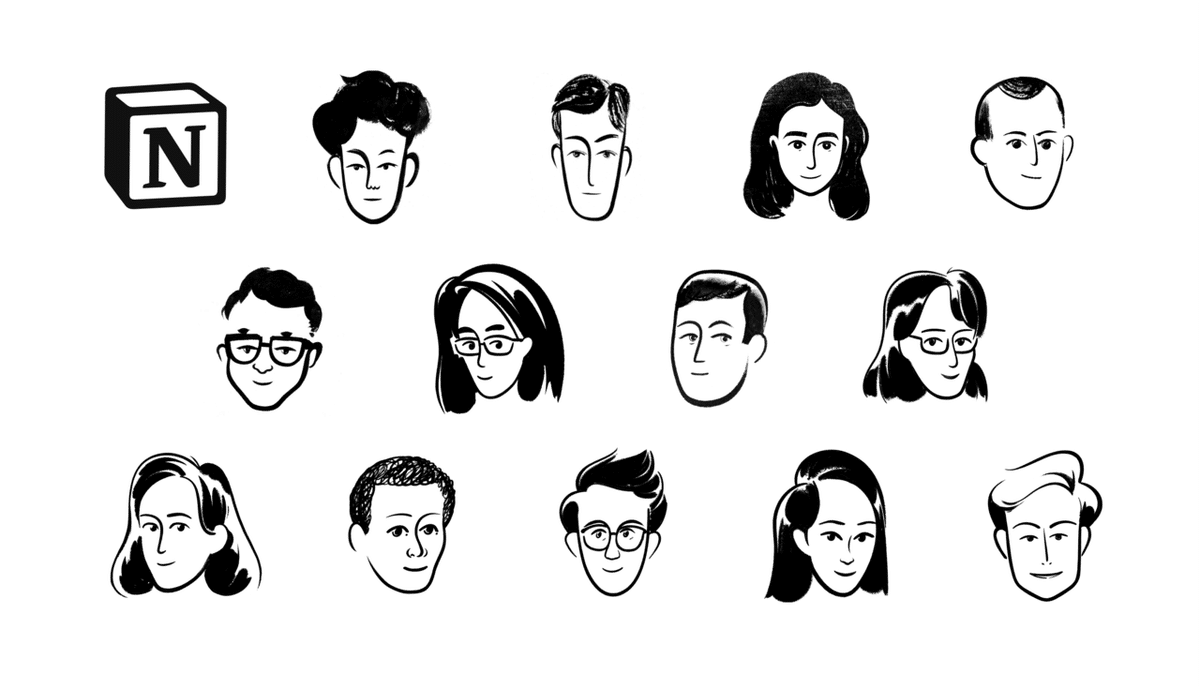
【Notion(ノーション)】とは、めちゃめちゃ高機能でデザイン性に優れたドキュメントエディタです📝
一言でいうと、神アプリ。
難しい定義とかは置いておいて。とにかく便利で楽しくて、愛らしいアプリなのです!!!!!
Notionでできること
🖤 マークダウンでの直感的でシンプルなスタイル定義
🖤 階層化されたページ構成や容易なページリンク機能を活用したwikiの作成
🖤 ガントチャートやカンバン、カレンダーなどにも七変化!DB機能
🖤 今をときめく各種イケイケアプリとの連携
🖤 チーム運用にぴったりな権限管理や履歴確認機能
などなど。可能性は無限大、夢いっぱいです。
自由度の高いカスタマイズ性を備えていながらも、一貫した共通デザインで平準化された触り心地。わたしは勝手にメモアプリ界のAppleだと思っています。(わたしはWindowsユーザーですがAppleも好きです)
どんな風に使うの?
どんな風にも使えちゃうのが、Notion最大の魅力✨
わたしは仕事でもプライベートでもNotionを活用していますが、主な活用方法は下記のような感じです。
<会社アカウント>
🤍 タスク管理
🤍 チームwikiの作成
🤍 SOP(作業標準書)の作成
🤍 作業履歴管理
🤍 社内FAQの管理
🤍 各種テンプレートの管理
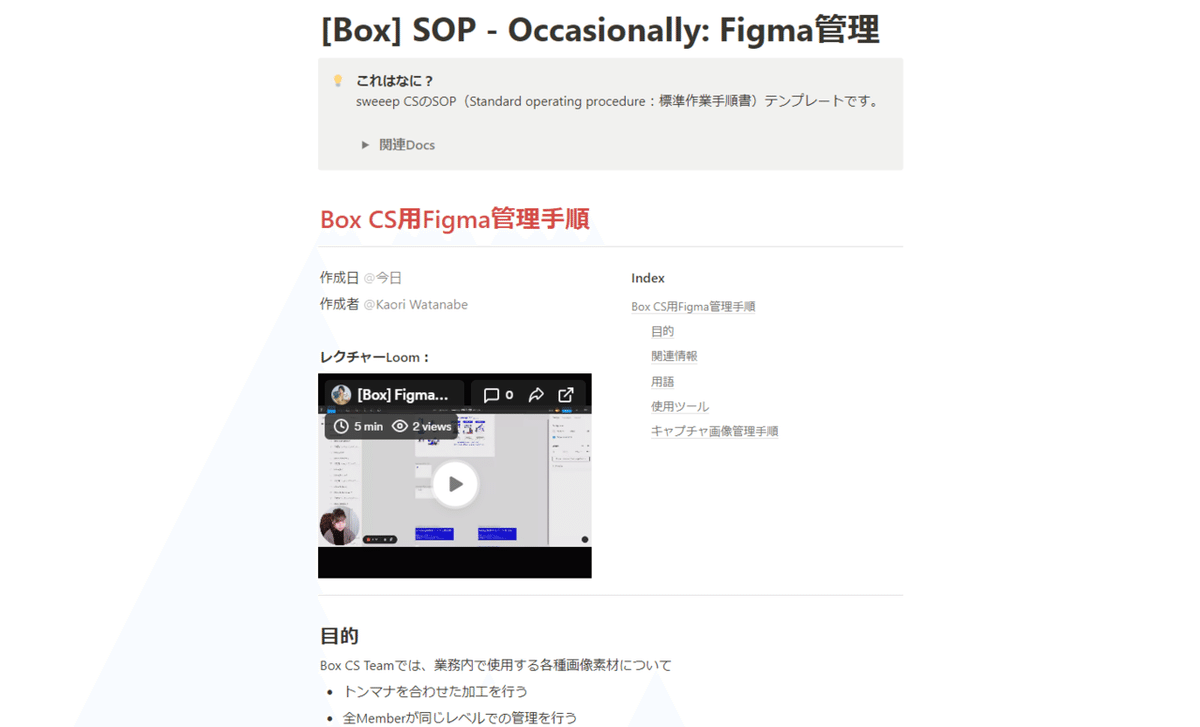
<個人アカウント>
🤍 飲んだお酒や所有しているボードゲームなど、好きなものごとの管理
🤍 シッターさんにも共有できる、愛猫たちに関するwikiの作成
🤍 主人と運営中の保護猫SNSアカウントの管理
🤍 旅行のしおり作成
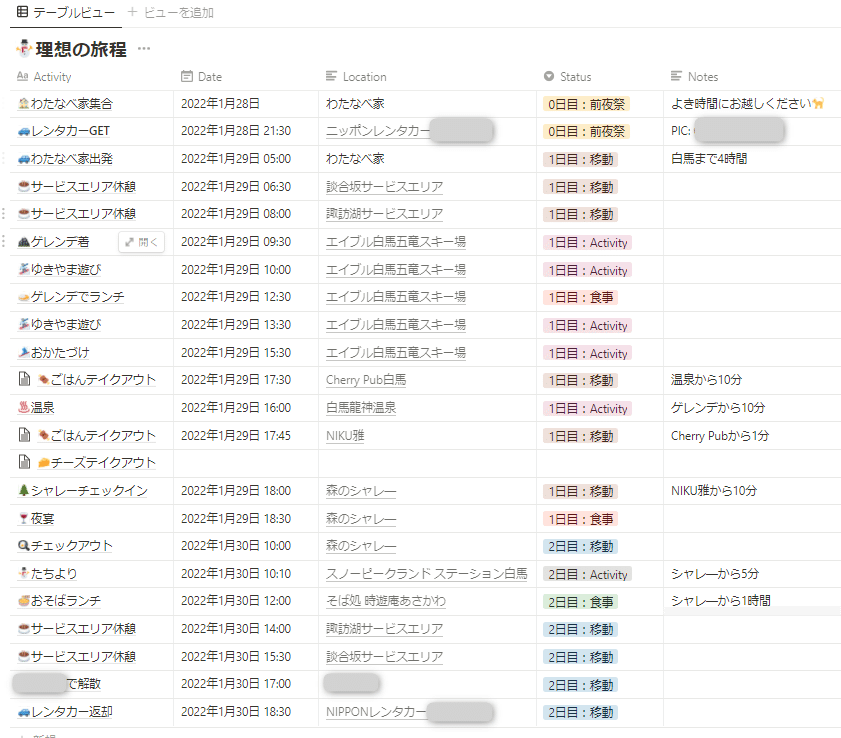
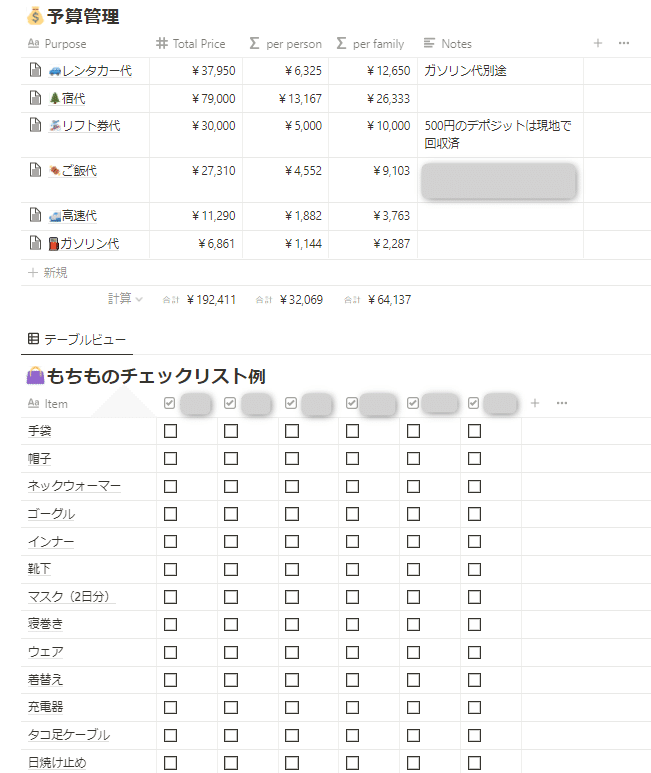
ね、万能でしょ?🥰
Notionでタスク管理
そんな中でも特におすすめな活用方法は、ズバリ!『タスク管理』✨
わたしは元々ひじょ~~~にずぼらな面倒くさがりやで、「マルチタスク得意です好きです!!」と豪語する割に忘れっぽくてタスクを漏らしがちで、自分を殴りたくなることがしょっちゅうあるのですが😇
今回、NotionでTeam用のタスク管理ページを作成して運用してみて、とてもいい感じかも!と酔いしれているので、ぜひ皆さんにも共有したいと思います!
大枠はこんな感じで、ページ上部には大元となるタスクリストから『リンクドデータベース』を作成し、未完了の『Single Tasks』のみが表示されます👇
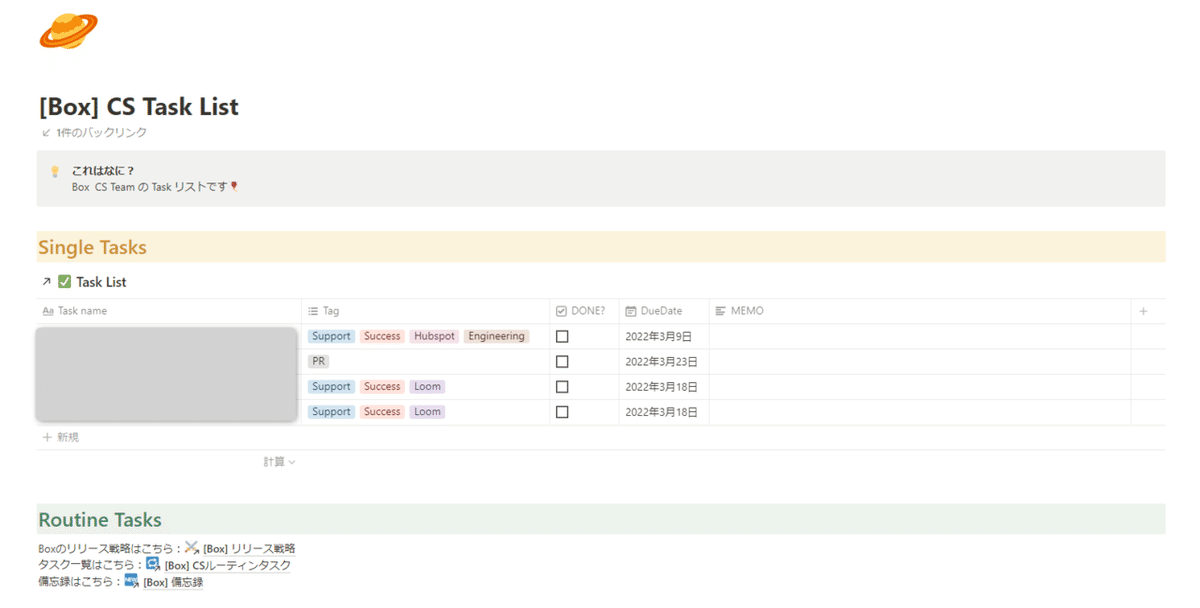
そのすぐ下にはチームのルーティンタスクをチェックリスト形式で表示✅

なお、各ルーティンタスクは、メンバーの誰でも作業に迷わないようにルーティンタスク一覧を作成し、各タスクには概要のリンクを付けています🔗
これで新メンバー加入時もオンボーディングがらっくらく!
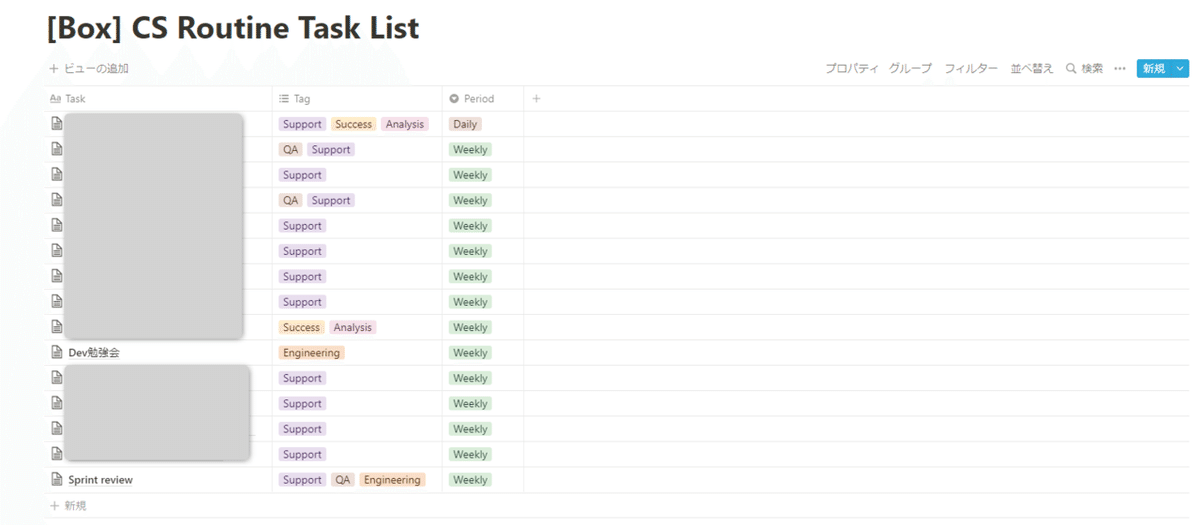
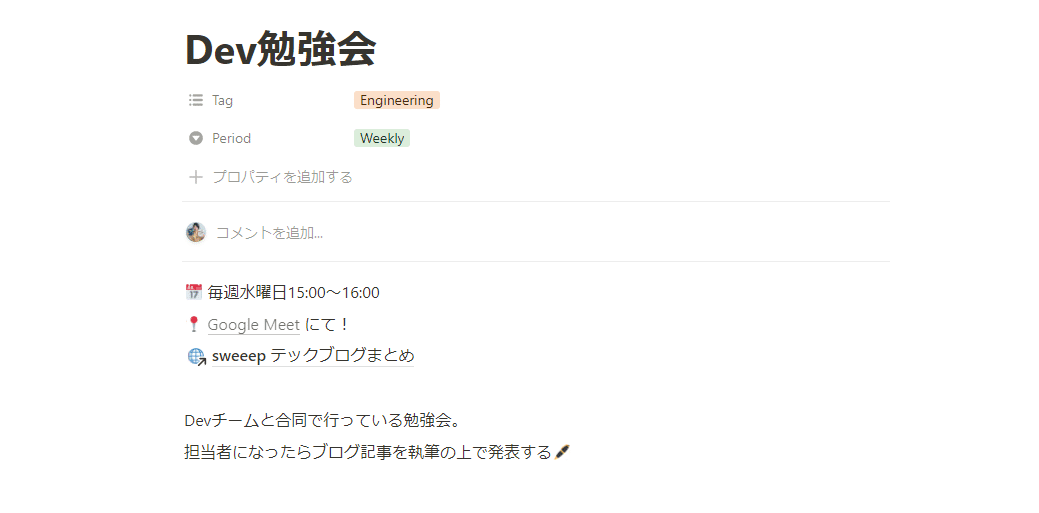
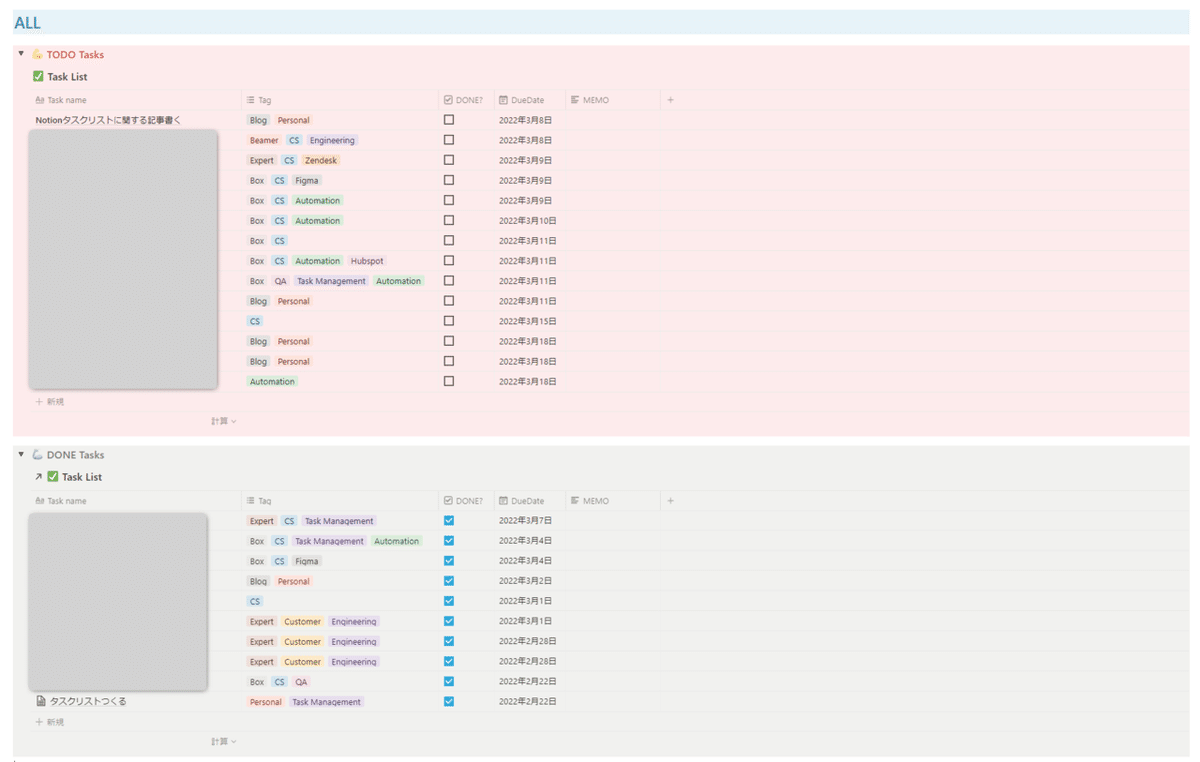
ページ下部には、『Single Tasks』の大元となるデータベース『TODO Tasks』を設置!
しっかり完了したタスクは、これまたリンクドデータベースで「DONE?」列にチェックがついたタスクだけを表示する形にすれば、『DONE Tasks』リストに入ります✅
リンクドデータベースとは?
Notionでは、1つのデータベースをコピーして『リンクドデータベース』を作成することで、同じソースを共有する複数のデータベースにそれぞれ異なる設定を行うことができます。
リンクしているデータベースはリアルタイムで編集状況が連動するため、「あのデータベースの中から特定の条件の項目だけ表示した表が作りたい。項目はどっちのデータベースでも編集したい。」なんて願いも3クリック位で叶っちゃいます!
(おまけ)かんたん!リンクドデータベースの作り方
①データベースの『リンクをコピー』
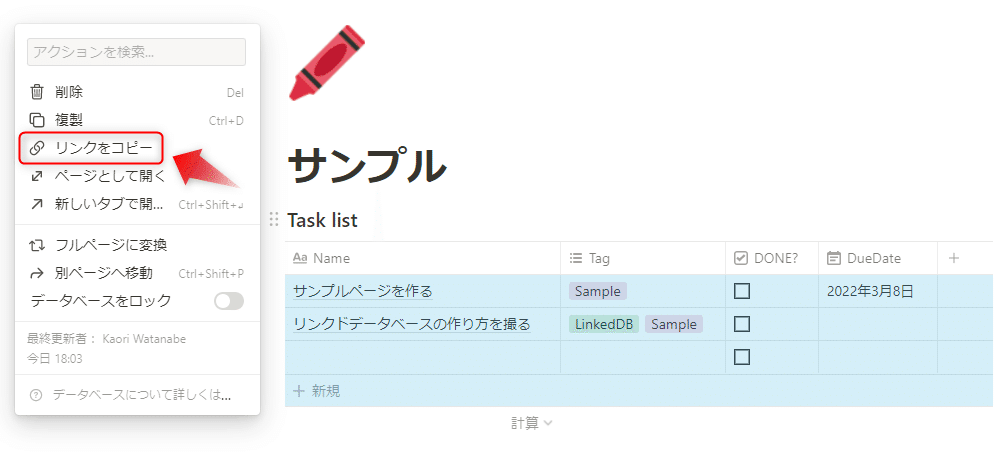
②リンクドデータベースを作成したい場所でCtrl+Vペースト > 【リンクドデータベースを作成する】を選択
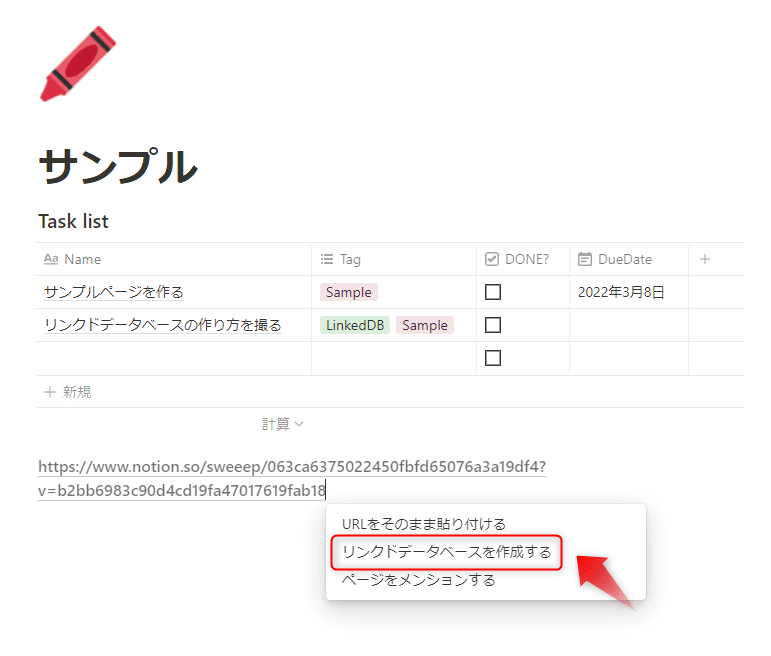
③できました~!ぱちぱち!
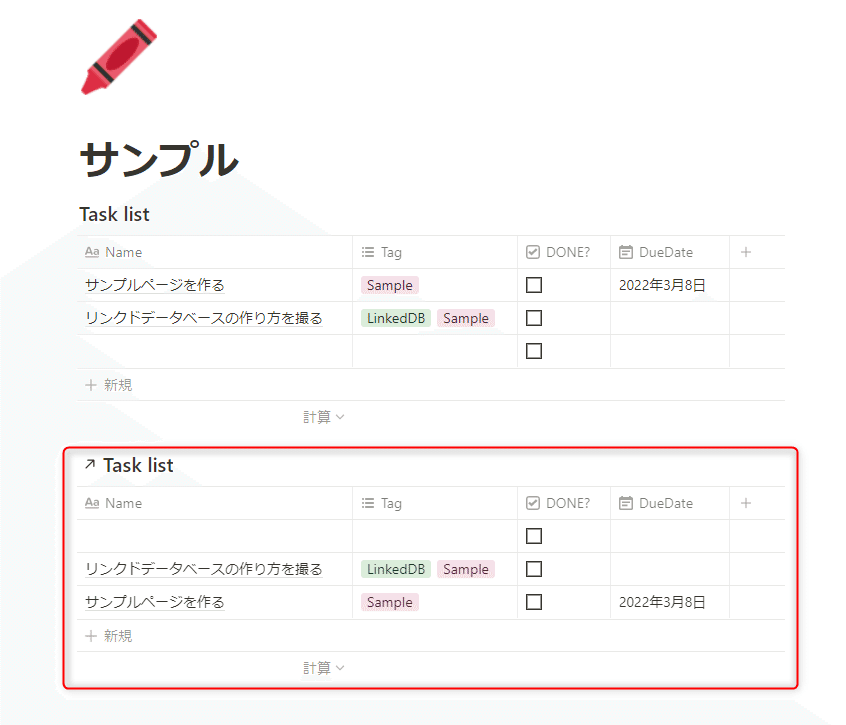
④リンクされたデータベースでフィルタを設定すると・・・
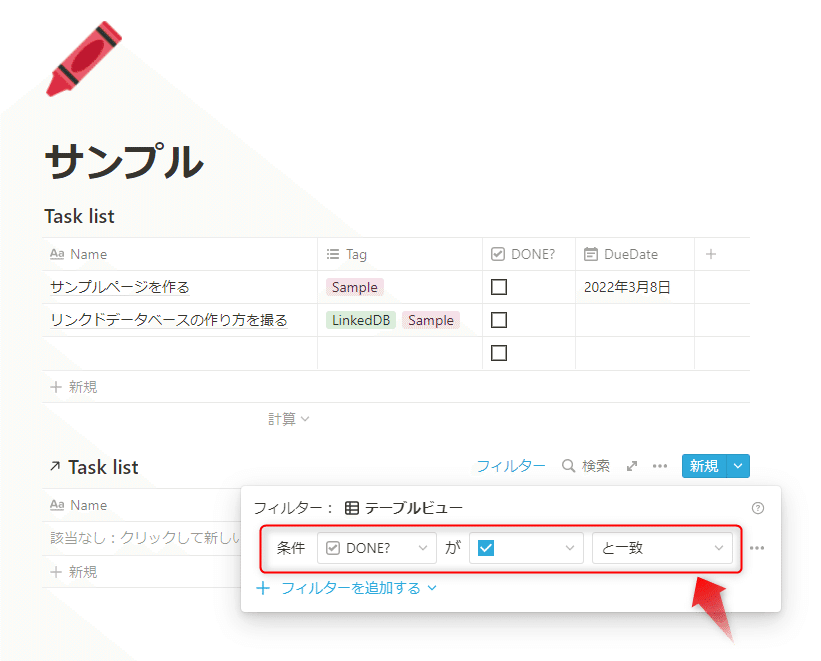
⑤フィルタを設定した方だけ、フィルタされた結果が表示されます🎉
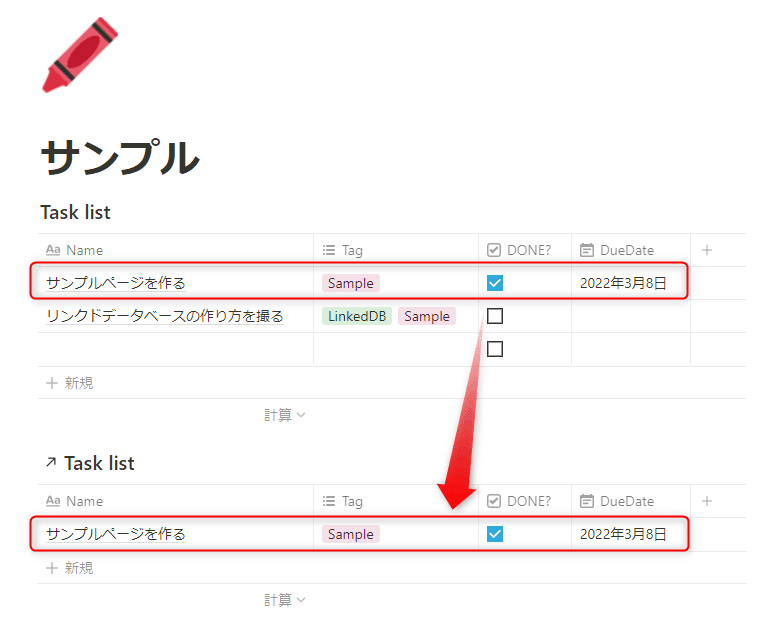
このほかに、マークダウン形式で下記のような方法もあります😋
① 『リンクドデータベースを挿入したい場所で「/linked」と入力
② 【リンクドデータベース】を選択
③ リンクしたいデータベースを選択
ただし、多くのデータベースが存在するワークスペースでこの手順を行うと、③で挿入したいデータベースを探すのが大変だったりするので、、、
個人的にはコピペ方式がおすすめです😼
Notionでタスク管理をはじめて得られた効果
Notionでタスク管理をするようになって、自分の仕事との向き合い方が良い方向に変わってきたな~と思っています。
例えば。
「自分が今どれだけのタスクを抱えているのか」
自らのキャパシティを理解して、適切なタスクの振り分けやメンバーへの委譲が行えるようになった。
「ルーティンタスクと単発タスクの割合を整理」
習慣化&仕組み化すべき単発タスクがないか、もしくは不要なルーティンタスクがないかを整理し、常に業務の最適化を意識するようになった。
「こんなにタスクこなした!わたし、えらい!」
結果が見えることで自己肯定感の向上につながり、「もっと頑張ろう」とひとつひとつのタスクを楽しくこなせるようになった。
どれも、Notionでなくてもできることかもしれません。
だけど、Notionだからこそ手軽に「やってみよう」ってはじめられたような気がしています。
Notionが活用できる環境で、よかった。
まるでNotionの回し者のようになっていますが、もはやわたしの生活にNotionは欠かせません🥰
わたしが今の職場で心がけていることは、下記3点!
🖤 タスクを属人化させないようにマニュアルを作成すること
🖤 オープンでポジティブなコミュニケーションの場をつくること
🖤 楽しく仕事をすること
このどれにおいても、Notionがとっても役に立っています😋
一緒にはたらくみんなが気持ちよく、そして楽しくポジティブに仕事ができるように、ハッピーなNotionの活用方法をもっともっと広めていきたいな~🥳
ちなみに、普段はTwitterの日本版Notionコミュニティやグローバル版のNotionコミュニティ、noteやYouTubeでの検索をメインに、Notionに関する情報収集をしています🤗
色々な活用方法があるので、ぜひぜひ気軽に検索してNotionerへの第一歩を踏み出してみてくださいね🐈💨
なお、今回ご紹介したタスクリストのベースとなった👉テンプレート👈は絶賛公開中ですので、よろしければご活用ください😋
と、いうことで。
こんな風に大好きなツールを思う存分大活用できて、ツールに対する変態的な愛をだだもれにしてもあたたかく見守ってくれるメンバーばかりのsweeep株式会社では、一緒にはたらく仲間を絶賛募集中です!
😎 最新ツールを積極的に採り入れて、モダンなアーキテクチャで開発できる環境にご興味のあるエンジニアのみなさま
😎 開発との距離が近く、率先して新しい技術やアイデアを学ぶことができる環境にご興味のあるセールスのみなさま
ぜひぜひ 👉 弊社求人ページ 👈 を覗いてみてください~😋

/assets/images/8984053/original/4c589d5a-2ebf-439a-9460-71409a3d9815?1646367474)
/assets/images/8948471/original/b0064fb6-6f5c-455d-9166-d3e0444fb955?1646011683)
/assets/images/7097116/original/28c41943-549b-4d06-b236-6eb732e1325f?1642987383)